Regrouper et trier ses contacts offre de nombreux avantages. Cette solution permet non seulement de gérer plus efficacement son carnet d’adresses mais aussi d’envoyer en un clic le même SMS à plusieurs personnes. Vous aimeriez vous aussi créer des groupes de contact ? Explications et réponses dans la suite de ce tutoriel.
Gérer efficacement votre liste de contacts
On l’oublie souvent mais l’application Contacts est certainement celle qu’on utilise le plus au quotidien. Au fur et à mesure des jours qui passent de nombreux correspondants s’ajoutent à notre carnet d’adresses. Si on n’y prend pas garde celui-ci peut rapidement crouler sous les contacts et les fiches de correspondants en double.
En matière de gestion de contacts, on a rien inventé de mieux que les groupes. Famille, amis, collègues, clients, membres d’un club de sport, on peut créer autant de listes personnalisées que l’on veut. Une fois le système mis en place, vous ne perdrez plus du temps à rechercher les coordonnées de vos interlocuteurs ou à lancer un appel conférence sur votre smartphone.
Mais ce n’est pas le seul avantage de cette technique. En effet, les groupes de contact vous permettront également d’envoyer des mails et des SMS à plusieurs personnes sans avoir à saisir en entier les adresses ou les numéros de téléphone de vos correspondants. Voilà qui devrait ravir les accros aux textos. D’autant plus que la mise en place de listes ne présente aucune difficulté particulière.
Créer un groupe de contacts
Avant de vous lancer tête baissé, il est indispensable de respecter certains codes. La création de groupes de contacts requiert en effet un minimum d’organisation et un peu de bon sens . Dans un premier temps nous vous conseillons de vous poser au calme et de préparer vos différents groupes sur une feuille blanche.
Prenez votre temps et essayez d’adopter une organisation simple afin de créer des groupes utiles et utilisables. Il est important de répartir vos différents contacts dans des listes dédiées afin d’éviter la redondance des informations.
Il vous faudra ensuite passer à la création de vos groupes.
- Ouvrez l’application Contact sur votre mobile Android
- Appuyez sur le bouton Menu (3 points superposés) place en haut à droite de la fenêtre
- Cliquez sur groupe
- Par défaut Google propose 3 listes préinstallées (coworkers, family, friends)
- Placez votre doigt sur l’icône créer pour mettre en place une nouvelle liste
- Sélectionnez ensuite le compte associé au groupe (Google, Téléphone, Carte SIM)
- Si vous souhaitez sauvegarder vos groupes sur les serveurs du géant américain de la recherche sur internet et y accéder depuis un ordinateur cliquez sur Google
- Par contre si vous désirez enregistrer vos listes uniquement sur la mémoire de stockage de votre smartphone, choisissez l’option Téléphone.
- Définissez ensuite un nom à votre groupe
- Cliquez sur l’icône ajouter contact pour entrer de nouveaux correspondants à ce groupe
- Appuyez sur la touche OK pour valider la création de votre nouvelle liste
Envoyer des messages groupés
Maintenant que nous venons de créer nos groupes de contacts nous allons pouvoir procéder à l’envoi des SMS groupés.
- Lancez l’application Contacts
- Cliquez sur le bouton Menu puis sur Groupes
- Sélectionnez la liste à laquelle vous souhaitez envoyer votre message
- Appuyez de nouveau sur l’icône Menu puis sur Envoyer message groupé
- Rédigez votre SMS
- Cliquez sur l’icône bleue pour envoyer votre SMS à tous les destinataires du groupe
À noter qu’en cliquant sur le bouton en forme de trombone vous pourrez ajouter des images, des vidéos, de la musique ou des documents à votre message.
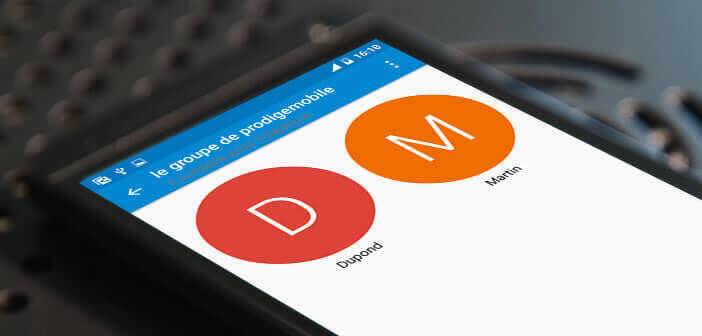
45 commentaires
Bonjour,
Quelle est votre version d’android? sur la 5.1 je n’ai pas accès au groupe.
Bonjour Bernard
Je viens de faire un test sur un Archos équipé de la version 5.1 d’Android et en cliquant sur le bouton menu dans l’application Contacts j’ai bien accès à l’option groupe.
Vous utilisez peut-être un smartphone avec une surcouche logicielle. Ou alors vous utilisez une application autre que celle fournie par défaut pour gérer votre carnet d’adresses.
Quel est votre modèle de smartphone ?
Bonjour
j’ai un Sony compact x avec Android 7.0
L’onglet groupe à disparu impossible d’envoyer des sms à un groupe … je vois que uniquement que mes groupe existent toujours en cliquant sur « modifier un contact » puis « ajouter un champ supplémentaire »
Sony me dit que c’est normal, c’est la mise a jour Android et qu’il faut utiliser un application du PlayStore… je n’en n’ai pas trouvé qui « ramène » mes groupes
Bonjour Lionel,
Je confirme les dires du support Sony. L’onglet Groupe a bien disparu de l’interface Contact depuis la mise à jour vers Android Nougat. C’est incompréhensible qu’une telle fonctionnalité a pu être retiré. D’ailleurs t’es pas le seul à te plaindre.
Sinon essayes de télécharger une autre application pour gérer ses contacts. JE crois que TrueDialer gère les groupes. Va jeter un coup d’œil ici
https://www.prodigemobile.com/application-android/truedialer-identifie-appels-inconnus/
Bonjour,
Des utilisateurs en difficulté face à l’incroyable disparition des groupes de contacts lors de la mise à jour vers NOUGAT. Le support Sony ne semble pas s’émouvoir et qualifie même la situation de « normale ».
La normalité « SONY » s’oriente vers une régression inquiétante 🙁
bonjour
j’ai créer un groupe mais dès fois j ai besoin d’envoyer des messages mais pas a tous les membres du groupe. y a t’il un moyen d’envoyer un SMS en sélectionnant les membres d’un groupe ?
merci d’avance
Bonjour Manu,
Pas à ma connaissance. Il faudrait créer un deuxième groupe et y intégrer les personnes à qui vous souhaitez envoyer votre message. Un contact peut appartenir à plusieurs groupes. Ca ne pose aucun problème.
Bonjour,
en envoyant des sms groupés, est ce que les différents membres du groupe voient les autres membres du groupe? ou alors ils ne voient que mon numero?
Bonjour Feba,
Non pas chez moi. Les personnes ne voient que mon numéro de téléphone.
Fais un test en envoyant le même message sur deux portables différents. La gestion des SMS groupés est peut-être différente en fonction des opérateurs mobiles.
la possibilité de faire un groupe contact n’existe pas sur mon Huawei de 2017 que faire?
Bonjour Lilimax,
Je vais t’expliquer comment je procède pour créer un groupe sur mon Huawei P8 Lite.
J’ouvre mon répertoire téléphonique (contacts), je clique sur l’onglet groupe placé en haut de le fenêtre. Le téléphone me propose des groupes déjà pré-établis comme famille, amis et bureau. Il faut alors cliquer sur nouveau et créer son propre groupe de contacts. Il me suffit ensuite d’ajouter les contacts de mon choix.
Si tu n’as pas l’onglet Groupe sur ton Huawei, pourrais-tu nous donner le nom exact de ton téléphone.
Le nombre de contacts sur le Huawei est-il limité sur un groupe ?
Merci d’avance
Bonjour Antoine,
Normalement, tu peux ajouter autant de contacts que tu veux dans tes groupes. Tu obtiens un message d’erreur lorsque tu créé un groupe de contacts ? Quel est ton modèle de smartphone ?
Bonsoir,
Merci d’avoir répondu à mon message
Je veux remplacer mon portable Sony Z3 par un Huawei P10 Lite ou un Samsung J5.
Sur mon portable actuel je ne suis pas limité en nombre pour un même groupe
Je sais que sur le Samsung le nombre est limité à 20 contacts par groupe mais je n’ai pas trouvé l’info pour le Huawei.
Bonjour Antoine,
Je viens d’aller faire un tour sur le site de Huawei mais je n’ai rien trouvé. A défaut d’information, il semble que le P10 lite n’impose pas de limite en nombre de contacts pour un même groupe. Ceci dit je vais continuer mon investigation. Je sais que plusieurs personnes autour de moi possèdent un P10 lite. Je vais essayer de leur poser la question.
Bonjour,
J’ai finalement fait l’achat du P10 Lite et je confirme que le nombre de contacts n’est pas limité sur un même groupe.
Merci encore pour tes recherches
Bonjour Antoine,
Merci d’avoir pris la peine d’ajouter cette précision concernant la gestion des groupes sur le P10 Lite. Ca risque d’intéresser beaucoup de personnes. Félicitations pour ton achat.
Bonjour
Je cherche comment créer des groupes sur mon SONY XA1 récemment acheté. Si quelqu’un connait l’astuce je lui serai très reconnaissant de le communiquer
Bonjour Max,
J’ai rencontré le même problème avec mon Sony XZ Dual. J’ai contacté le support technique pour eux tout est normal. La gestion des groupes a été supprimée depuis la mise à jour Android 7. Lorsque je vais dans mon compte Google, je vois bien les groupes de contacts par contre je ne peux rien faire avec.
Je ne sais pas pourquoi Sony a décidé de supprimer ces fonctionnalités tellement utiles. Il faut trouver sur le Play Store une application de messagerie qui prend en charge les groupes.
Bonjour IMEAL
Merci pour l’info, je suis d’accord c’est nul d’avoir supprimé cette application.
Bonjour
J’espère que quelqu’un ici pourra m’aider. J’ai un Cat S30 depuis peu, impossible de créer un groupe, dans le menu je n’ai pas la ligne « groupe ». C’est indispensable pour moi car c’est mon téléphone pro et j’envoie une fois par semaine une liste à 120 contacts ! Comment puis-je faire ? Merci !
Bonjour Laure
Pour créer des groupes de contacts, il ne faut pas passer par l’application messagerie. Ouvre l’application Contact. Vérifie avant que les fiches de tes correspondants ou clients sont bien enregistrées dans la mémoire du téléphone et non pas sur la SIM. Tu vas maintenant créer un groupe en cliquant sur le bouton Menu en haut à gauche. Tu cliques sur l’option Groupes puis tu ajoutes des membres directement depuis ton carnet d’adresses.
Tu retournes ensuite dans ton logiciel de messagerie. Tu rédiges un message puis au lieu de sélectionner un destinataire, tu vas choisir le groupe que tu viens de créer. Tous les correspondants de ce groupe recevront ton message.
Bonjour,
En recevant des messages qui ne me concernaient pas, je me suis rendu compte que ces messages provenaient d’une personne qui est associée, comme je le suis, à un groupe de contact. Je me suis alors rendu compte que les messages que je recevais d’une (certaine) personne étaient envoyés à d’autres (donc un groupe de contact et que les réponses d’un des interlocuteurs m’étaient aussi destinés.
Comme je répondais à la personne (me croyant destinataire de ses messages) elle m’a appris que nous étions sur le même groupe de contact et que, quand elle répondait à la personne à l’initiative du message, tous les membres du groupe le recevait. Alors que moi, quand je réponds, elle ne reçoit pas mon message.
Elle me dit voir sur son téléphone que le message est envoyé à un groupe de contact et moi je ne le vois pas.
J’espère que tout cela est clair. Je viens de faire des recherches à ce sujet sans succès.
Quelqu’un(e) pourrait-il m’aider à comprendre ?
Merci
Bonjour Robert,
Tout dépend comment vous avez paramétré l’application de messagerie servant à gérer vos SMS. Il existe une option dans ces outils permettant d’empêcher les participants d’accéder aux réponses. Seul l’émetteur du message reçoit alors les réponses. Vous avez très certainement du l’activer.
Vous trouverez plus d’informations dans cet article : https://www.prodigemobile.com/tutoriel/sms-groupe-bloquer-acces-reponse/
Vous pouvez également demander à la personne qui vous envoie les messages de vous supprimer de sa liste de contacts ou de son système d’envoi de mini-messages. Certaines personnes n’hésitent pas à récupérer des listes de diffusion au format Excel puis ensuite les utilisent pour envoyer des messages SMS groupés.
J’ai un Huawei Nova 3i et je veux savoir comment je peux créer des groupes de contact.
Bonjour Abdo,
Le répertoire téléphonique des smartphones Huawei propose par défaut 3 groupe de contacts (famille, amis, travail). Lorsque tu crées un contact, il te suffit d’aller dans la rubrique groupe puis de sélectionner dans la liste déroulante l’un d’eux.
Par contre il faut savoir qu’il ne pas possible d’attribuer une sonnerie personnalisée à chaque groupe. Personnellement je te conseille d’utiliser l’une des solutions proposées plus haut dans l’article plutôt que d’utiliser l’appli proposée par défaut par Huawei. Les possibilités offertes sont plus nombreuses.
Bonjour,
Je vois que des gens prennent le temps de répondre à tout le monde (déjà merci à tous pour ça…).
Voici mon problème : Je viens d’acquérir un Archos 50b Cobalt Lite. J’ai suivi ta procédure pour créer un groupe et surprise : j’ai les options Modifier, Supprimer et Déplacer les membres mais hélas, les options Envoyer un message groupé ou Envoyer un mail groupé sont absentes (et les 3 p’tits points verticaux du menu sont noirs… ?). Où ai-je gaffé ?
Je précise que c’est mon premier smartphone tactile et que je suis ultra novice…
Merci d’avance.
Bonjour Marco,
Les menus des options ne cessent de changer au fil des mises à jour. Tu vas lancer l’application Android Messages sur ton smartphone. Tu cliques sur le bouton Bleu tout en bas de la fenêtre Démarrer une discussion.
Dans le champ A, tu vas taper le nom du groupe que tu as créé. Il ne restera plus qu’à saisir ton message et de cliquer sur envoyer. Si tu rencontres un problème avec cette procédure, au lieu de saisir le nom de ton groupe dans le champ A tu vas cliquer sur démarrer une conversation de groupe.
En espérant que ça fonctionne sur ton téléphone.
Bonjour Jimmy,
J’avais déjà tenté la première option (taper le nom du groupe) mais il ne le connait pas… Je viens de tenter la deuxième option (démarrer une conversation de groupe) mais je ne vois nulle part cette option…
Dans les paramètres d’Android Messages je ne vois rien qui soit en lien avec les options concernant les groupes. Je crois que je vais devoir me tourner vers une autre appli car j’ai vraiment besoin de ces SMS groupés (une équipe de foot vétéran de 28 joueurs à gérer toutes les semaines c’est compliqué sans envoi groupé).
Merci quand même de m’aider !
Cordialement
Bonjour,
Bizarrement sur mon Samsung quand je veux ajouter un nouveau contact à un groupe il n’apparaît pas dans la liste de mes contacts si celui-ci a été ajouter récemment. Merci
Bonjour Marie,
Les smartphones Samsung sont généralement vendus avec des groupes préinstallés. Bien évidemment rien ne t’empêche de créer tes propres groupes ou d’ajouter des contacts. L’opération est relativement simple.
Ouvre l’application Contacts, puis clique sur le bouton Plus d’options, Groupes puis sélectionne le groupe auquel tu souhaites ajouter un contact. Clique sur l’icône Edition puis sur Ajouter un membre. Il ne reste plus qu’à sélectionner le contact à ajouter au groupe et d’appuyer sur le bouton Enregistrer pour valider l’opération.
Bonjour à tous,
Voilà j’ai un smartphone Android 7.1.2. J’ai bien contact, l’onglet groupes et je vois bien les groupes que j’ai créé.
Mais lorsque je sélectionne un groupe, le menu affiche Modifier/Supprimer les membres de mon groupe mais par contre je ne peux pas envoyer des messages à un groupe de personnes.
Par ailleurs lorsque je clique sur nouvelle conversation puis démarrer une conversation de groupe je ne peux pas sélectionner de groupe.
Cordialement
Merci pour votre aide
Bonjour Olivier M,
Le plus important c’est de pouvoir créer des groupes. De ce côté-là, tu es tranquille. Après pour envoyer des messages de groupe à partir de ton téléphone il te faudra juste choisir la bonne application.
Installe Android Messages sur ton smartphone. Appuie sur le bouton Menu (trois points en haut à droite) puis sélectionne paramètres et avancé. Sélectionne l’option Messages groupés et coche la case envoyer une réponse par MMS à tous les destinataires.
A noter que sur Android 7 en fonction de la carte SIM insérée dans l’appareil, l’option messagerie de groupe par MMS s’affiche de façon aléatoire.
Merci JIMMY,
On progresse. J’ai bien coché la case envoyer une réponse par MMS à tous les destinataires.
Mais lorsque je sélectionne un groupe, le menu propose Modifier/Supprimer/Move group members
ET PAS Envoyer message groupé ni Envoyer email groupé sniff ;-(
Bonjour Olivier,
Lorsque tu ouvres l’application Android Messages, une icône bleue intitulée Démarrer une discussion va apparaître en bas de l’écran. Clique dessus. Sélectionne ensuite l’option Démarrer une conversation de groupe placé juste en-dessous du champ utilisé pour saisir les coordonnées de tes interlocuteurs. Il ne te reste plus qu’à entrer le nom de ton groupe.
Si ca ne fonctionne toujours pas, met à jour Android Messages ou changer d’appli SMS. Textra SMS prend parfaitement en charge l’envoi de SMS à un groupe. C’est d’ailleurs l’une des rares application qui fait parfaitement le job. Une fois l’appli installée, il te suffira de créer un nouveau message puis de cliquer sur l’icône contact pour sélectionner un groupe créer précédemment dans Google Contacts.
Sur mon téléphone il n’y a pas la suggestion groupe. J’ai un Motorola e4 donc si vous savez comment faire sur mon téléphone cela m’arrangerait.
Bonjour Alix,
Je ne connais pas très bien le Motorola E4. Je ne sais pas quelle application de gestion de contacts tu utilises. Personnellement, je te conseille d’installer l’application Contact de Google disponible à cette adresse : https://play.google.com/store/apps/details?id=com.google.android.contacts&hl=fr
Le tutoriel étant basé sur cette application, tu devrais normalement pouvoir créer et gérer des groupes pour ensuite diffuser automatiquement des SMS.
Bonjour,
J’ai un groupe de 70 personnes, puis-je envoyer le SMS d’un seul tenant ou dois-je le partitionner.
Merci de votre réponse.
Cordialement
Bonjour Bernard,
Le SMS est limité à 160 caractères. Toutefois les smartphones modernes savent aujourd’hui très bien gérer cette limitation. Elles vont couper le message en plusieurs messages puis les regrouper en un seul message une fois arrivé dans la boite de réception du destinataire. C’est totalement transparent pour les utilisateurs.
Rédige ton message et envoie-le à tes contacts sans te soucier de la longueur de ton message. Par contre il faut bien vérifier que ton forfait dispose d’un quota important de SMS. Mais bon, vu que la plupart des opérateurs proposent des SMS illimités, ça ne pose généralement aucun problème.
Bonjour
Je suis sur Android, j’arrive à créer le groupe que je veux, mais ensuite je n’arrive pas à mettre les contacts que je veux dans ce groupe car il n’y a pas l’icône contact sue la ligne saisissez le nom d’une personne.
Si je saisis un nom et je clique sur enregistrer, il ne s’enregistre pas ?
Quelqu’un pourrait m’aider ???
Merci d’avance
Bonjour Marilyne,
Ouvre l’application contact, puis sélectionne la personne que tu souhaites ajouter au groupe que tu viens de créer. Pour cela il te faut sélectionner Détails ou sur Modifier le contact.
Dans la nouvelle fenêtre, il te suffira d’ajouter le contact à ton groupe.
Bonjour.
J’ai créé un groupe de 9 personnes. Je leur envoie des SMS ou MMS sans problème. Je reçois leur réponse sur ma messagerie perso. Par contre je voulais savoir si on peut échanger tous ensemble que mes collègues voient les commentaires des uns et des autres et qu’on puisse tous se répondre. Est-ce possible ou pas ?
Bonjour Séverine,
Généralement, les réponses des SMS groupés sont envoyées automatiquement aux autres membres de la conversation. Voir ici pour plus de détails : https://www.prodigemobile.com/tutoriel/sms-groupe-bloquer-acces-reponse/
Par contre, faut bien l’avouer cette solution n’est pas très pratique pour communiquer avec un petit groupe de personnes. Je te conseille de passer plutôt par WhatsApp et de créer un groupe. C’est beaucoup plus simple à utiliser.
Bonjour,
J’ai créé un groupe dans mes contacts mais je ne peux pas mettre plus de 20 contacts.
Comment faire pour en mettre plus ?
Bonjour Jean,
Pourrais-tu nous préciser la marque et le modèle de ton téléphone ? Après il faut savoir que les messages de groupe ne prennent en charge que 20 contacts à la fois sur les téléphones Samsung. Lorsque tu envoies un SMS groupé seuls les 20 premiers destinataires sont pris en compte.